Camtasia Effects
Camtasia Effectsin ohjeet peruskäyttöön
AVI-tiedostoihin voidaan lisätä kommentteja, nuolia, tekstiä jne. Näille objekteille on määriteltävä aika aikajanalla. Aloitusaika tulee automaattisesti siihen kohtaan, missä sillä hetkellä olet. Objektin esilläoloaika määräytyy aloituskohdasta esityksen lopetuskohtaan; objektin lopetuskohta on itse siirrettävä haluamalleen kohdalle.
Tiedosto tallennetaan jatkossakin AVI-tiedostoksi, jolloin sen uudelleen avaus, muokkaus ja käyttö muissa projekteissa on helpompaa. Tuottamisen yhteydessä lisäämäsi efektit renderöityvät videoon, jolloin niitä ei enää pysty poistamaan tiedostosta. Efektejä voit myöhemmin vielä muokata, kunhan tallennat työsi Effectsin omaan projekti-muotoon (CAMFX).
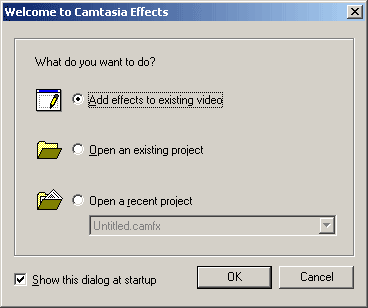
Avatessasi Camtasia Effectsin, yllä oleva ikkuna ilmaantuu ruudulle. Voit valita, haluatko lisätä efektejä olemassa olevaan AVI-tiedostoon (ylin vaihtoehto) tai olemassa olevaan Effectsin projektiin. (kaksi alinta vaihtoehtoa).
Effectsin ulkoasu
Katsotaan muutama valikkorivin ominaisuus, joista on hyötyä aloittaessasi.
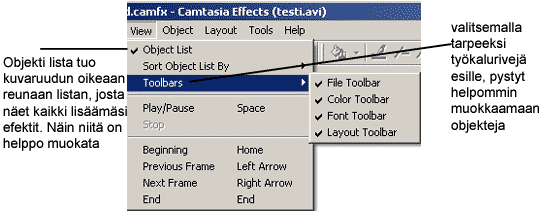
Aikajana

Aikajanan toiminnot ovat samanlaiset kuin Camtasia Producerissa. Ainoa ero on siinä, että tässä aikajanalle tulee objekti, jonka olet lisännyt esitykseesi. Objektin keston voit itse määritellä vetämällä objektin lopetusajankohdan haluamallesi paikalle.
Effectsin työkalurivi
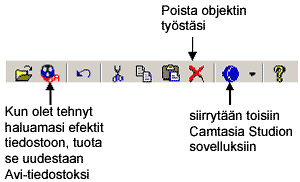
Objekti työkalut
Osoittamalla kuvaa saat selitykset työkalurivistä:
Omien efektien lisääminen AVI-tiedostoon
Avaa AVI-tiedosto, johon haluat lisätä efektejä. Tarkastele tiedostoasi aikajanalla (katso tiedostoasi aikajanan play-painikkeella). Huomaat katselun yhteydessä kohdan, johon haluat lisätä efektin. Pysäytä tiedoston katselu tähän. Valitse objektityökaluista haluamasi objekti painamalla ko. painiketta. Aseta objekti halutulle paikalle ruudulla. (Käyttämäsi objekti näkyy nyt myös objekti listassa kuvaruudun oikeassa reunassa). Ota objektin esiintymää kuvaavan neliön lopetuskohdasta kiinni aikajanalla ja raahaa se haluamallesi kohdalle. Lisää uusi objekti samalla tavalla.
Lisättyäsi efektit haluamillesi paikoilleen, paina painiketta Produce Video, jolloin ohjelma pyytää sinua antamaan tiedostolle nimen, jolla se tallennetaan. Tiedostoa ei voi tallentaa alkuperäisen tiedoston päälle. Tiedostosta tulee AVI-tiedosto. Jos haluat käyttää tekemääsi tiedostoa esimerkiksi suuremmassa kokonaisuudessa, voit avata sen Camtasia Producerilla ja työstää tiedostoa siellä aivan tavallisesti. Myöhempää muokkausta varten tiedosto on syytä tallentaa Effectsin omaan projektimuotoon (CAMFX).
Produce Video - ![]()



Oppimisaihio on toteutettu eOsaajan
taidot –projektille.
Tekijät: sisältö Heli Mäkinen, tekninen toteutus Mirlinda Kosova-Alija,
HAMK eLearning Centre.